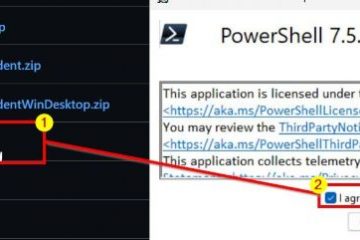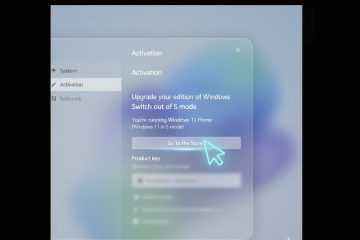Apple Music ma teraz w sklepie Microsoft Store dedykowaną aplikację dla systemu Windows. W tym przewodniku pokazano, jak zainstalować go w systemie Windows 11/10, włączyć dźwięk bezstratny i dźwięk przestrzenny, pobierać utwory do słuchania w trybie offline oraz dowiedzieć się, kiedy używać aplikacji Apple Devices lub starszej aplikacji iTunes.
Przed rozpoczęciem
Wymagania: Windows 10 w wersji 19045 lub nowszej albo Windows 11 z dostępem do Microsoft Sklep.
Konto: Potrzebujesz Apple Identyfikator logowania. Pobieranie offline wymaga aktywnej subskrypcji Apple Music.
Sprzęt: w przypadku plików Hi-Res Lossless użyj przetwornika cyfrowo-analogowego USB lub interfejsu audio obsługującego dźwięk 24-bitowy przy wyższych częstotliwościach próbkowania; w przypadku dźwięku przestrzennego użyj zgodnych słuchawek lub głośników.
1) Zainstaluj Apple Music w systemie Windows
2) Włącz dźwięk bezstratny i przestrzenny
Otwórz Apple Music w systemie Windows. Wybierz przycisk menu na pasku bocznym > Ustawienia > Odtwarzanie. Włącz bezstratny dźwięk. Aby uzyskać najwyższą jakość, wybierz opcję Hi-Res Lossless do przesyłania strumieniowego/pobierania (użyj odpowiedniego przetwornika cyfrowo-analogowego/słuchawek). (Opcjonalnie) Włącz Dolby Atmos (dźwięk przestrzenny). Aby uzyskać najlepsze rezultaty, użyj obsługiwanych słuchawek/głośników.
Uwaga: dostępność bezstratna/przestrzenna różni się w zależności od ścieżki, regionu i sprzętu. Jeśli dźwięk zacina się w sieci Wi-Fi, ustaw opcję Tylko bezstratne i w przypadku pobierania zachowaj opcję Hi-Res Lossless.
3) Pobieraj muzykę do słuchania offline
Przeglądaj Apple Music i wybierz utwór, album lub playlistę. Wybierz Dodaj, aby umieścić go w swojej bibliotece. Wybierz Pobierz, aby zapisać go do odtwarzania offline. Pobierane pliki zachowują jakość ustawioną w Ustawieniach > Odtwarzanie.
4) Porównanie urządzeń Apple i iTunes w systemie Windows
Aplikacja Apple Devices: Użyj jej do tworzenia kopii zapasowych, przywracania i synchronizowania zawartości z iPhonem/iPadem/iPodem w systemie Windows. Zastępuje większość starych zadań zarządzania urządzeniami iTunes. iTunes (starsza wersja): nadal dostępny dla systemu Windows i pozostaje domem dla podcastów i audiobooków. Jeśli korzystasz z nowej aplikacji Apple Music, instaluj iTunes tylko wtedy, gdy potrzebujesz starszych funkcji.
5) Szybkie rozwiązania, jeśli jakość dźwięku nie jest odpowiednia
Sprawdź urządzenie wyjściowe: W ustawieniach dźwięku systemu Windows wybierz odpowiednie słuchawki/przetwornik cyfrowo-analogowy. Tryb wyłączny: w aplikacji sterownika DAC wyłącz konflikty w trybie wyłącznym; pozwól Apple Music lub odtwarzaczowi kontrolować częstotliwość próbkowania. Przewodowy do Hi-Res: Użyj USB-C/USB-A do odpowiedniego przetwornika cyfrowo-analogowego dla 24-bitów/192 kHz. Bluetooth zazwyczaj nie zapewnia bezstratnej jakości Hi-Res. Zacinanie się w sieci Wi-Fi: obniż jakość przesyłania strumieniowego do opcji Bezstratna, zachowaj wysoką rozdzielczość podczas pobierania lub przełącz się na Ethernet.
Często zadawane pytania
Czy Apple Music jest dostępne w systemie Windows 10? Tak. Zainstaluj go ze sklepu Microsoft Store w systemie Windows 10 w wersji 19045 lub nowszej lub Windows 11.
Czy nadal potrzebuję iTunes? Tylko jeśli korzystasz z podcastów/audiobooków w iTunes. Do synchronizacji/tworzenia kopii zapasowych urządzenia użyj aplikacji Apple Devices; do muzyki użyj Apple Music.
Czy mogę przesyłać pliki lokalne? Możesz dodać pliki lokalne do swojej biblioteki w celu odtwarzania na tym komputerze. Synchronizacja plików osobistych w chmurze może być ograniczona formatem ścieżki i prawami.
Czy Apple Music w systemie Windows obsługuje technologię Lossless i Dolby Atmos? Tak, jeśli jest ona włączona w Ustawieniach i jeśli obsługuje ją Twój sprzęt.
Wskazówki dla zaawansowanych użytkowników
Utwórz inteligentną listę odtwarzania „Pobrane”, aby zobaczyć wszystko, co jest dostępne offline. Oznacz duże pliki do pobrania w ciągu nocy; nie zamykaj aplikacji na zasilaniu sieciowym. Aby odtwarzać w wielu pomieszczeniach, wyślij muzykę z Apple Music do odbiornika obsługującego AirPlay za pomocą narzędzi innych firm lub użyj połączeń przewodowych, aby uzyskać bit-perfekcyjny sygnał wyjściowy.
Podsumowanie (uporządkowane kroki)
Zainstaluj Apple Music ze sklepu Microsoft Store i zaloguj się przy użyciu swojego Apple ID. Włącz tryb bezstratny/przestrzenny w Ustawieniach > Odtwarzanie. Dodaj muzykę do swojej biblioteki i pobieraj, co chcesz, offline. Używaj urządzeń Apple do tworzenia kopii zapasowych i synchronizacji iPhone’a/iPada; używaj iTunes tylko do podcastów/audiobooków. Zoptymalizuj swój łańcuch audio (właściwe urządzenie wyjściowe, przewodowy przetwornik DAC dla Hi-Res, stabilna sieć) i przetestuj.
Wnioski
Apple Music w systemie Windows to wreszcie pierwszorzędne rozwiązanie, umożliwiające pobieranie bezstratne, dźwięk przestrzenny i offline, a także przejrzystą ścieżkę synchronizacji urządzeń za pośrednictwem aplikacji Apple Devices. Skonfiguruj raz, wybierz odpowiednie ustawienia jakości i ciesz się biblioteką w systemie Windows i na wszystkich swoich urządzeniach.